DVD 刻录软件让现代用户制作 DVD 变得更加方便。自从这些工具开发以来,用户现在可以将自己喜欢的视频保存到可以离线访问的物理存储中。最重要的是,只要这些用户拥有他们想看的视频的数字副本,就可以欣赏 DVD 视频,而无需购买官方版本。考虑到这一点,我们将探索 10 个 最好的免费 DVD 刻录软件 今天可以使用的,包括它们的最佳功能、优点和缺点,以帮助我们的读者根据他们的需求决定哪一个是理想的选择。
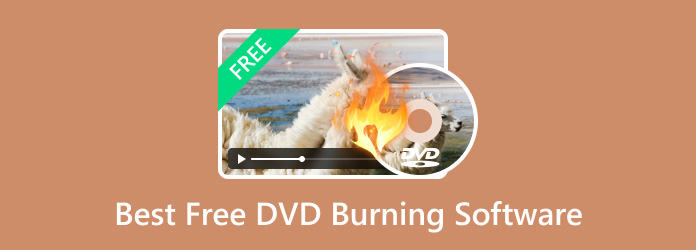
第1部分。 如何选择最佳的免费刻录软件
在进入我们的官方列表之前,让我们首先定义我们选择的标准,以选择适用于 Windows 10/11 或 macOS 的最佳免费 DVD 刻录软件。总共,我们确定了六个标准来选择最佳的免费 DVD 刻录软件。这些测量中的每一个都是根据它们对 DVD 刻录过程的影响而选择的,从支持的格式、DVD 输出、性能、可访问性、限制和可定制性开始。
为了帮助您更好地理解为什么选择这些标准来确定最佳免费 DVD 制造商,我们为每个因素添加了解释以提供完整的详细信息。要了解更多信息,请继续阅读下文。
输入格式
在寻找一款高效的免费 DVD 刻录机时,最重要的考虑因素是它支持的数字视频格式。通过了解软件支持的输入格式,潜在用户将能够确定他们选择的免费 DVD 制作软件是否可以处理他们手头的数字视频。
输出 DVD 类型
除了支持的数字视频格式外,寻找免费 DVD 创作软件时要考虑的另一个因素是 DVD 類型 每个刻录软件都有可用的输出。这意味着该工具必须具有将文件刻录到 DVD 中的选项,如常规 DVD 视频、ISO 文件或 DVD 文件夹。如果是这样,潜在用户将能够根据自己的需求选择最佳的 DVD 刻录工具。想要刻录视频的用户可以选择只能刻录视频的工具。同时,想要将 DVD 用于存储目的的用户可以选择更多功能选项。
DVD 刻录速度
决定 Mac 或 Windows 免费 DVD 刻录机性能的最重要因素可能是其 DVD 刻录速度。通过使用处理效率作为性能衡量标准,我们的评论者获得了一个明确的因素来衡量每种工具的质量。简而言之,具有更快视频刻录过程的软件可以被视为更好的选择,因为它可以具体确定工具的优化和整体性能。
使用方便
虽然易用性不如性能和输入格式支持那么重要,但它是寻找优质免费 DVD 刻录软件时必须考虑的另一个因素。这是因为易用性提高将能够使软件对不太熟悉 DVD 刻录工具的用户更加可靠。这实质上意味着,无论用户当前的技术水平如何,设计简单的软件都会吸引更多用户。对于 DVD 初学者来说,在寻找他们将要使用的软件时,初学者友好因素可能是他们的优先考虑因素之一。
限制
由于我们将介绍的所有工具都是免费使用的,因此大多数工具都会有限制。考虑到这一点,限制最少的选项将成为首选,尤其是那些带有额外功能的选项,例如没有水印、没有大小限制并支持大多数输入格式的免费 DVD 创建器。
编辑功能
尽管编辑功能排在最后,但始终应该考虑,尤其是对于想要将多个视频输入大型 DVD 的用户。因此,具有额外 DVD 菜单编辑器的适用于 Windows 10/11 或 Mac 的免费 DVD 创建程序将获得加分。这是 DVD 创建软件中通常具有的标准视频编辑器的另一个很好的补充。
为什么 Bluraycopys 的评论值得信赖
- 我们审查的软件产品选择过程涉及对市场需求和受欢迎程度的彻底研究。
- Bluraycopys 内容团队通过亲自测试每个工具来评估所有特色 DVD 刻录软件的功能。
- 在每个 DVD 刻录软件的测试阶段,我们都会仔细评估各种关键参数,例如输入格式、输出 DVD 类型、DVD 刻录速度、易用性、限制和编辑功能。
- 评审过程还使用从每个 DVD 刻录软件的用户收集的信息,通过评估他们的反馈以及来自知名评审网站的评论。
- 我们积极收集和分析用户反馈,不仅针对特色的蓝光大师软件,还针对其他行业竞争对手的所有产品。
第2部分。 最佳 10 款免费刻录软件
排名第一。蓝光大师 DVD 制作器

评级过高
最适合用于:高效、高性能的 DVD 或蓝光刻录过程。
我们将从性能、输入格式、DVD 输出、易用性和整体多功能性等方面重点介绍最有效的 DVD 刻录软件,其中非 Blu-ray Master 的 DVD 制作器 软件。这款软件因其在每组评审标准中的表现而被选为此列表中的首选。简而言之,Blu-ray Master 的 DVD Creator 在输入格式、输出 DVD 类型、DVD 刻录速度、易用性、限制和编辑功能方面都是最好的。
就其支持的输入文件而言,此工具是此列表中功能最强大的工具,使其成为使用任何数字格式进行现代 DVD 刻录过程的可靠选择。其广泛的 DVD 输出格式进一步增强了此功能,因为它可以将数字文件刻录成多种选项,例如刻录的 DVD 视频、ISO 映像或 DVD 文件夹。最重要的是,它的性能是此列表中最好的,因为它可以比常规工具快 50 倍以上完成刻录过程。即使在 DVD 刻录过程中添加了其他编辑功能,此性能仍保持不变。
凭借所有这些功能以及最小的限制和易用性,如果您想使用可靠的 DVD 刻录软件,DVD Creator 是一个不错的选择。
免费下载
对于 Windows
安全下载
免费下载
对于 macOS
安全下载
主要特点:
- DVD/蓝光数据、ISO 和文件夹刻录选项。
- 处理速度比其他 DVD 刻录工具快 50 倍。
- 可以在刻录之前编辑数字视频。
- 可定制的 DVD 菜单模板。
- 界面简单易懂。
优点
- DVD 菜单可以使用模板进行编辑。
- GPU 加速可提高性能。
- 刻录的视频将具有无损质量。
缺点
- Windows 和 Mac 版本之间存在细微差别。
排名前 2. CDBurnerXP
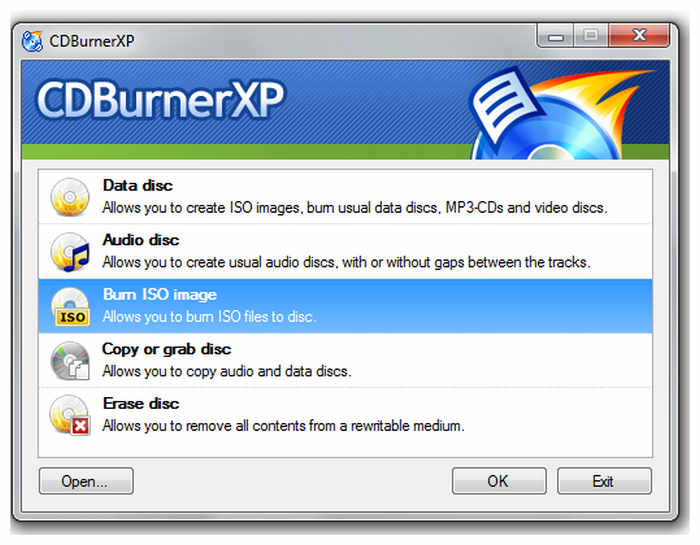
评级过高
最适合用于:较旧的 Windows 计算机。
如果您使用的是性能不足的 Windows 计算机,CDBurnerXP 是最适合您的免费 DVD 刻录软件之一。该软件针对所有 Windows 版本进行了优化,从 Windows 2000 到 Windows 10。遗憾的是,它无法在运行 Windows 11 的计算机上使用,这一限制对某些用户来说是一个真正的障碍。
主要特点:
- 支持 DVD、CD 和蓝光。
- 支持ISO文件的刻录和提取。
- 多语言界面。
- 针对 Windows 操作系统进行了优化。
- 在旧硬件上运行良好。
优点
- 专门刻录音频文件。
- 与 CD 配合良好。
缺点
- 对刻录视频的支持有限。
- 它不适用于 Windows 11 平台。
前 3 名。AnyBurn
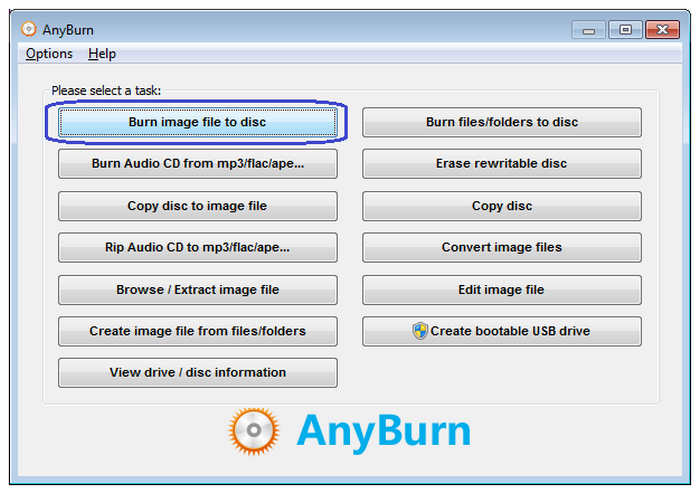
评级过高
最适合用于:将从其他光盘复制的 ISO 文件刻录到另一个光盘。
在寻找可以从其他光盘复制 ISO 映像的 DVD 刻录软件时, 任何烧伤 可能是最佳选择。这是因为该工具针对处理 ISO 映像进行了高度优化。考虑到这一点,寻找处理 DVD 映像文件工具的用户应该将 AnyBurn 作为其首选之一。
主要特点:
- 它可用于将 ISO 文件刻录到 DVD、蓝光和 CD。
- 支持 DVD、CD 和蓝光的文件夹刻录。
- CD 的音频刻录选项。
- 它可用于为 Windows 计算机创建可启动的 USB 驱动器。
- 硬件系统要求低。
优点
- 专门刻录音频文件。
- 高性能 DVD-ISO 刻录。
缺点
- 仅适用于 Windows 操作系统。
4. Ashampoo Burning Studio 免费版
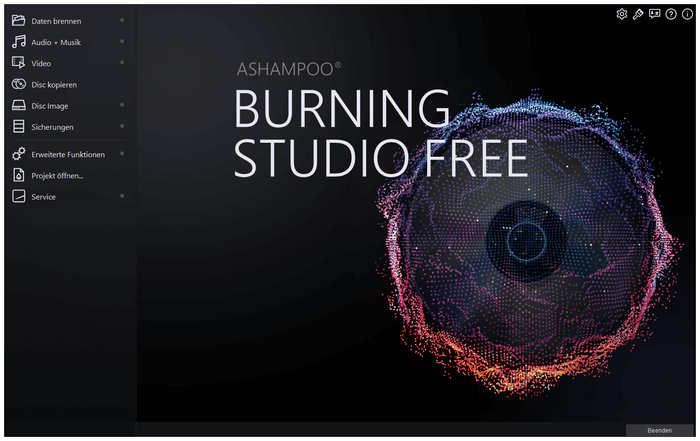
评级过高
最适合用于:DVD 刻录初学者,因为它使用简单。
对于初学者来说,最好的 DVD 刻录软件是 Ashampoo Burning Studio 免费版本。这得益于该工具的界面设计,该设计完全专注于易用性。尽管如此,它仍然配备了高级功能,即使对于高级用户来说也会很有用。
主要特点:
- 界面简单易懂。
- 还为经验丰富的用户提供高级功能。
- 它可用于将音频文件刻录到 CD。
- 刻录的文件夹可以用密码保护。
- 不断更新和发展。
优点
- 对于初学者来说很容易使用。
- 有经验的用户仍然可以使用其高级功能。
缺点
- 他们的网站上没有指定对数字视频的输入支持。
前 5 名。BurnAware 免费
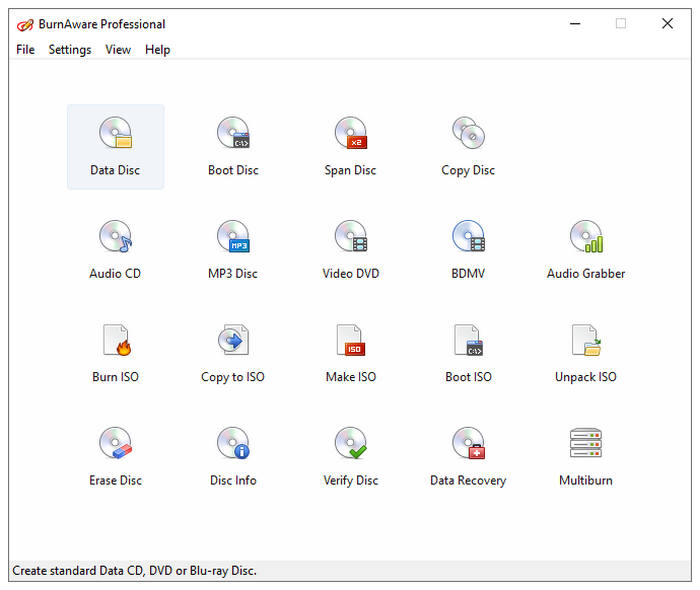
评级过高
最适合用于:从损坏的光盘恢复 ISO 映像。
如果你有大量旧 DVD 并且正在寻找方法来制作更多并恢复旧素材, BurnAware 是您的最佳选择。除了作为 DVD 刻录软件的标准功能外,此工具还擅长从损坏的光盘(作为 ISO 文件)中恢复数据。
主要特点:
- DVD、CD 和蓝光的标准数据刻录。
- 它可用于从 ISO 映像中提取文件。
- 它可用于从损坏的光盘中恢复文件。
- 提供多个版本和版本。
- 支持刻录多区段光盘。
优点
- 为付费用户提供多种升级计划。
- 非常适合从损坏的光盘恢复数据。
缺点
- 与付费计划相比,其免费版本的功能有限。
前 6 名。DVDStyler
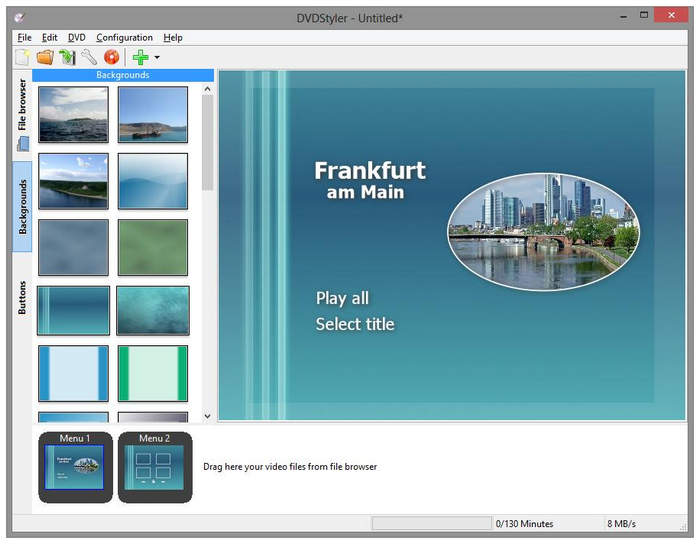
评级过高
最适合用于:使用菜单定制 DVD 视频。
DVD 的优势之一是存储容量大。因此,可以刻录多个视频,每个视频之间都有 DVD 菜单分隔。 DVDStyler 是最好的选择,特别是对于想要在 DVD 中添加多个视频的用户来说。
主要特点:
- 为 DVD 菜单提供多种模板。
- 可以为视频添加字幕和音轨。
- 广泛的输入格式支持。
- 在具有多核处理器的计算机上运行良好。
- 作为开源软件开发。
优点
- 作为开源软件开发。
- DVD 菜单定制功能。
缺点
- 无法进行蓝光或 CD 处理。
- 仅限于 DVD 处理。
前 7 名:Freemake 免费 DVD 刻录机
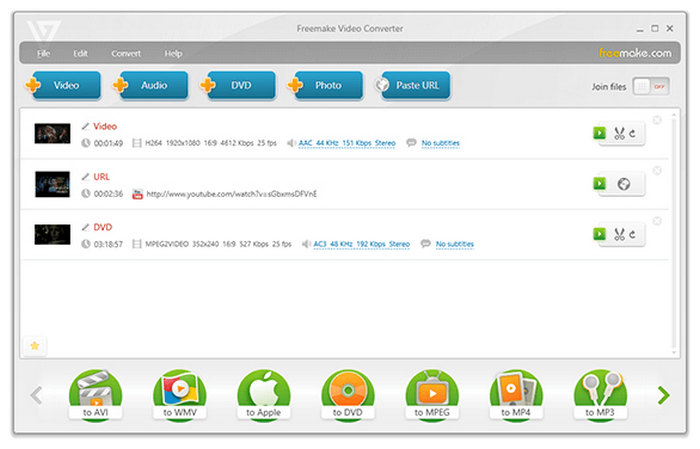
评级过高
最适合用于:刻录长格式视频,无需担心质量。
由于 DVD 也可以用作离线存储,因此长视频是此硬件中刻录的最常见文件类型之一。如果这个描述符合您的需求,那么 Freemake Free DVD Burner 就是您的最佳选择。该工具能够存储长达 40 小时的视频,是离线视频存储的理想选择,尤其是对于闭路电视摄像机而言。离线存储对于此类素材非常重要,因为它不易被篡改。
主要特点:
- 支持长达40小时的视频。
- 刻录到 DVD 中的视频将具有无损质量。
- 完全免费下载。
- 多功能 DVD 菜单选项。
- 多种 DVD 菜单模板可供选择。
优点
- 专为 Windows 10 电脑开发。
- 它可用于翻录和复制 DVD 数据。
缺点
- 无法刻录 CD。
- 他们的网站上没有指定支持的音频输入格式。
前 8 名:Movavi Video Suite
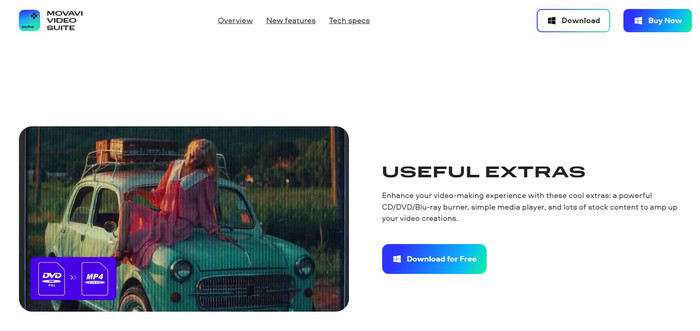
评级过高
最适合用于:寻找多功能视频处理软件的用户。
尽管作为在线视频编辑器更受欢迎,但 Movavi Video Suite(Movavi 在线工具的桌面版本)具有专用的 DVD、CD 和蓝光刻录机功能。不幸的是,该功能在该软件中仅作为附加功能处理,因此其刻录功能非常基础。
主要特点:
- 可作为功能齐全的视频编辑器。
- 编辑后的视频可直接刻录。
- 用途极为广泛的工具。
- 屏幕录像可以刻录到 DVD 中。
- 简单的 DVD、CD 和蓝光刻录机功能。
优点
- 具有更先进的视频处理功能。
缺点
- 刻录机功能只是一个辅助附加功能。
- 进一步开发成为视频编辑器。
9. Windows Media Player
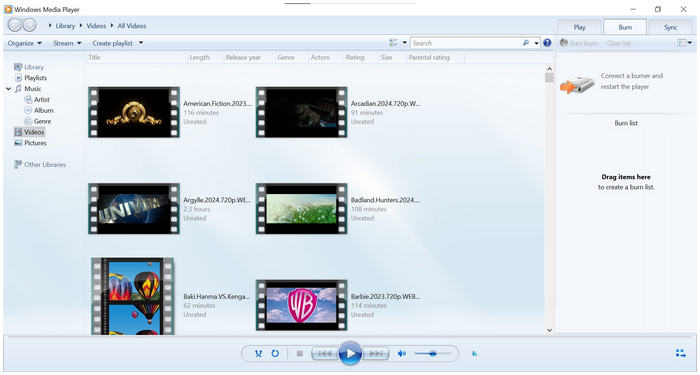
评级过高
最适合用于:不想下载其他软件的 Windows 用户。
Windows 计算机的默认 DVD 刻录选项就是 Windows Media Player。虽然作为媒体播放器软件更受欢迎,但此工具还具有 DVD 刻录工具的辅助功能。最重要的是,它可以提供大多数用户正在寻找此类工具的基本服务。此选项还可以直接读取计算机上的视频,从而实现更便捷的刻录过程。但是,它缺少此列表中其他选项中存在的最高级功能。
主要特点:
- 默认情况下适用于所有 Windows 计算机。
- 它可以用作媒体播放器。
- 您可以选择保存在计算机上的视频进行刻录。
- 支持 DVD 和 CD。
- 無需安裝。
优点
- 默认情况下适用于所有 Windows 计算机。
- 提供基本的刻录功能。
缺点
- 有限的输入格式支持。
- 有限的 DVD 输出支持。
前 10 名。磁盘实用程序
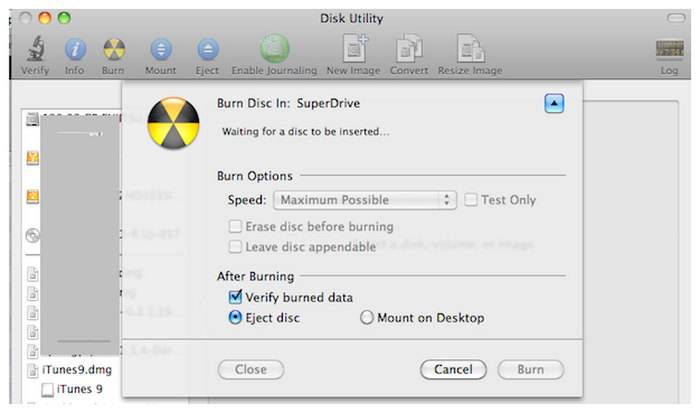
评级过高
最适合用于:只需要基本刻录软件的 Mac 用户。
与 Windows Media Player 类似,Mac 电脑也可以使用内置的 DVD 刻录软件,其中最重要的就是磁盘实用程序功能。对于大多数 Apple 用户来说,磁盘实用程序是首选。但是,在现代版本中很难找到此选项。考虑到这一点,使用 Finder 首选项选项是访问此 DVD 刻录软件的另一种方法。由于它是默认选项,因此此工具充其量只能提供实用功能,无法提供更高级的选项。
主要特点:
- 苹果用户可以默认使用。
- 不需要安装。
- 易于老款 Apple 电脑使用。
- 处理速度快。
- 针对其平台进行了优化。
优点
- 所有 Apple 电脑的内置工具。
- 無需安裝。
缺点
- 现代 Apple 电脑可能很难找到磁盘工具功能。
- 需要调整 Finder 设置才能访问它。
每种特色工具的详细比较表
| DVD 刻录软件 | 支持的输入格式 | 支持的输出 DVD 文件 | 支持的平台 |
| 蓝光大师 DVD 制作器 | • MP4 • WMV • HEVC • MKV • MOV • MP3 • 3GP • FLAC • FLV • 每加仑英里数 • AAC • AVC AVI 等等。 | • DVD 光盘 • DVD 文件夹 • DVD ISO 文件 • 蓝光光盘 • 蓝光文件夹 蓝光 ISO 文件 | • Windows • macOS |
| 光盘刻录机XP | • MP3 • WAV • OGG • FLAC • 世界移动通信大会 • 猿人 • MPC • 西弗吉尼亚州 ALAC | • DVD 光盘 • DVD ISO • CD ISO • CD 音频 | • Windows XP 至 10 |
| 任何烧伤 | • MP3 • WAV • FLAC • 世界移动通信大会 • APE M4A | • DVD 光盘 • DVD 文件夹 • DVD ISO 文件 • 蓝光光盘 • 蓝光文件夹 • 蓝光 ISO 文件 | • Windows |
| Ashampoo Burning Studio 免费版 | • MP3 • WAV • 世界移动通信大会 • MP4 • MKV • MOV • AVI • 未指定对数字视频文件的支持。 | • DVD 光盘 • DVD 文件夹 • DVD ISO 文件 • 蓝光光盘 • 蓝光文件夹 • 蓝光 ISO 文件 • CD 光盘 • CD 文件夹 • CD ISO 文件 | 视窗 |
| BurnAware 免费 | • MP3 • WAV • 世界移动通信大会 • MP4 • MKV • MOV • AVI • 未指定对数字视频文件的支持。 | • DVD 光盘 • DVD 文件夹 • DVD ISO 文件 • 蓝光光盘 • 蓝光文件夹 • 蓝光 ISO 文件 • CD 光盘 • CD 文件夹 • CD ISO 文件 | 视窗 |
| DVDStyler | • AVI • MOV • MP4 • MPEG • OGG • WMV • MPEG-2 • MPEG-4 • DivX •Xvid • MP2 • MP3 • AC-3 及更多。 | • DVD 光盘 • DVD 文件夹 • DVD ISO 文件 | • Windows • macOS • Linux |
| Freemake 免费 DVD 刻录机 | • AVI • MP4 • MKV • WMV • MOV • FLV • 3GP • MP3 • WAV • 世界移动通信大会 • FLAC • AAC • 未指定对数字音频文件的支持。 | • DVD 光盘 • DVD 文件夹 • DVD ISO 文件 • 蓝光光盘 • 蓝光文件夹 • 蓝光 ISO 文件 | • Windows |
| Movavi 视频套件 | • MP4 • WMV • MKV • MOV • 3GP • FLAC • FLV 未指定对视频和音频文件的支持。 | • DVD 光盘 • CD 光盘 • 蓝光光盘 | • Windows • macOS |
| Windows媒体播放器 | • MP4 • WMV • 世界移动通信大会 • 非洲猪瘟 • AVI • 澳大利亚金融管理局 • WAV • MOV • M4A • FLAC | • DVD 光盘 • CD 光盘 • CD 音频 | • Windows |
| 磁盘工具 | • MP4 • WMV • MKV • MOV • MP3 • 3GP • ALAC • AAC | • DVD 光盘 • DVD 文件夹 • DVD ISO 文件 • 蓝光光盘 • 蓝光文件夹 • 蓝光 ISO 文件 | • macOS |
第 3 部分。 如何免费刻录 DVD
要了解如何使用 DVD 刻录软件自行制作 DVD 副本,请参阅下面我们提供的指南,其中介绍了文章中排名前 1 的软件,其中非 Blu-ray Master 的 DVD 制作器.
本文的此部分将介绍三个步骤,帮助您了解如何将数字视频刻录到 DVD 硬件中。
请先下载该软件,以便更轻松地按照我们的指南进行操作。
免费下载
对于 Windows
安全下载
免费下载
对于 macOS
安全下载
步骤1。 使用内置或外置驱动器将空白 DVD 插入计算机。打开 DVD Creator 并选择 DVD 光盘 选项。

第2步。 点击 添加媒体文件 并从您的计算机中选择您想要刻录到空白 DVD 的视频。
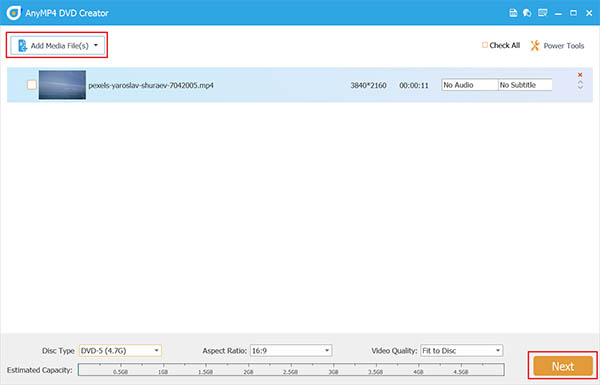
步骤3. 添加视频后,您现在可以选择 DVD 菜单的可用模板。您还可以为视频添加自定义背景音乐。否则,点击 烧伤 开始将视频写入 DVD。

通过遵循这个简单的过程,您现在可以使用下载的数字视频或存储在计算机上的个人素材在家中制作 DVD 或蓝光光盘。但是,请记住,刻录的 DVD 不能出售或用于货币价值,因为这可能会导致法律后果。
第 4 部分。 关于最佳免费刻录软件的常见问题解答
-
Windows 10 有 DVD 刻录程序吗?
是的,它有。Windows 10 可以使用 Windows Media Player 刻录视频。是的,这个多媒体工具功能齐全,也可以刻录 DVD。
-
哪种软件最适合 CD 和 DVD 刻录?
Blu-ray Master DVD Creator 是最好的刻录软件。对于 CD 和 DVD 刻录来说都是如此。该工具在速度、数字输入和 DVD 输出元素方面是最强大的。
-
Windows DVD Maker 免费吗?
是的。已停用的 Windows DVD Maker 以前默认可用。但是,此工具不再适用于运行 Windows 10 或 11 版本的现代硬件。
-
刻录 DVD 用于个人用途是否违法?
不是。但是,请确保刻录的 DVD 仅用于个人目的。使用刻录的 DVD 牟取金钱利益是违法的。
-
DVD 制作机难用吗?
这取决于您使用什么。但是,大多数 DVD 刻录工具只需要基本的计算机知识即可运行。如果您正在寻找一款简单的 DVD 刻录软件,请尝试 Blu-ray Master 的 DVD Creator。
包起来
现在我们已经介绍了十款可靠的免费 DVD 刻录软件,您可以立即使用,我们希望能够帮助您决定哪一款最适合您的需求。如果您不确定选择哪一款,我们推荐 Blu-ray Master 的 DVD Creator 作为最佳选择。
请在线分享这篇文章以帮助其他寻找 DVD 刻录软件的用户。

